Údar:
Judy Howell
Dáta An Chruthaithe:
5 Iúil 2021
An Dáta Nuashonraithe:
19 Meitheamh 2024
![Create Sonic (Movie.ver) with clay / Sonic the hedgehog (2020) [kiArt]](https://i.ytimg.com/vi/AJAInoYMaxw/hqdefault.jpg)
Ábhar
- Chun céim
- Modh 1 de 3: I bPéint (Windows)
- Modh 2 de 3: Réamhamharc a úsáid ar Mac
- Modh 3 de 3: I Photoshop nó GIMP
- Leideanna
- Rabhaidh
- Riachtanais
Íomhá laghdaithe de ghrianghraf nó d’fhíseán is ea mionsamhail (íomhá mionsamhlacha). Úsáidtear iad ar láithreáin ghréasáin chun nasc a dhéanamh le híomhánna agus físeáin. Múineann an wikiHow seo duit conas mionsamhlacha a chruthú ag baint úsáide as cláir éagsúla eagarthóireachta grianghraf.
Chun céim
Modh 1 de 3: I bPéint (Windows)
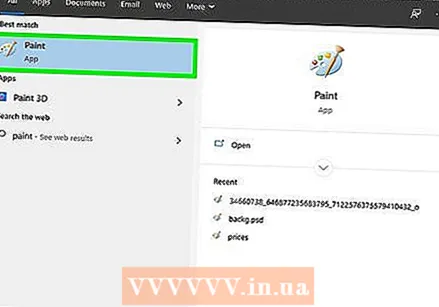 Péint Oscailte. Tá deilbhín ag Paint atá cosúil le pailéad péintéir. Úsáid na céimeanna seo a leanas chun Paint do Windows a oscailt.
Péint Oscailte. Tá deilbhín ag Paint atá cosúil le pailéad péintéir. Úsáid na céimeanna seo a leanas chun Paint do Windows a oscailt. - Cliceáil ar roghchlár Windows Start sa chúinne íochtarach ar chlé.
- Cineál "Paint".
- Cliceáil ar an deilbhín Paint.
 Oscail íomhá ar mhaith leat mionsamhail a dhéanamh de. Úsáid na céimeanna seo a leanas chun íomhá a oscailt i bPéint.
Oscail íomhá ar mhaith leat mionsamhail a dhéanamh de. Úsáid na céimeanna seo a leanas chun íomhá a oscailt i bPéint. - Cliceáil Comhad sa chúinne ar chlé barr.
- cliceáil ar Oscail.
- Roghnaigh íomhá.
- cliceáil ar Oscail.
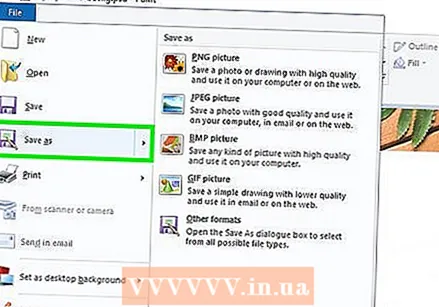 Cruthaigh cóip den íomhá. Bí cúramach gan an íomhá bunaidh a athrú. Sábháil an íomhá mar chóip ar leithligh. Cuir "mionsamhail" nó rud éigin cosúil le deireadh na cóipe den íomhá (m.sh. bainise photo_thumbnail.webp). Úsáid na céimeanna seo a leanas chun cóip den íomhá a dhéanamh:
Cruthaigh cóip den íomhá. Bí cúramach gan an íomhá bunaidh a athrú. Sábháil an íomhá mar chóip ar leithligh. Cuir "mionsamhail" nó rud éigin cosúil le deireadh na cóipe den íomhá (m.sh. bainise photo_thumbnail.webp). Úsáid na céimeanna seo a leanas chun cóip den íomhá a dhéanamh: - cliceáil ar Comhad.
- cliceáil ar Sábháil mar.
- Clóscríobh ainm don íomhá in aice le "Ainm comhaid".
- Cliceáil Sábháil.
 cliceáil ar Athraigh méid. Tá sé seo sa chúinne ar chlé barr os cionn an bhosca ar a bhfuil an lipéad "Íomhá".
cliceáil ar Athraigh méid. Tá sé seo sa chúinne ar chlé barr os cionn an bhosca ar a bhfuil an lipéad "Íomhá". 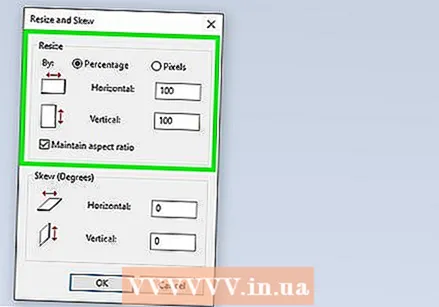 Seiceáil "Céatadán". Tá sé ag barr na fuinneoige "Athraigh méid agus Sceabha".
Seiceáil "Céatadán". Tá sé ag barr na fuinneoige "Athraigh méid agus Sceabha".  Cuir isteach an céatadán is mian leat a laghdú in aice le "Cothrománach" nó "Ingearach". Is é 10% méid maith le haghaidh mionsamhail. Caithfear grianghraif níos mó a laghdú níos mó.
Cuir isteach an céatadán is mian leat a laghdú in aice le "Cothrománach" nó "Ingearach". Is é 10% méid maith le haghaidh mionsamhail. Caithfear grianghraif níos mó a laghdú níos mó. - Nó is féidir leat "Pixel" a roghnú agus na toisí beachta a theastaíonn uait a chlóscríobh i bPicteilíní in aice le "Ingearach" agus "Cothrománach".
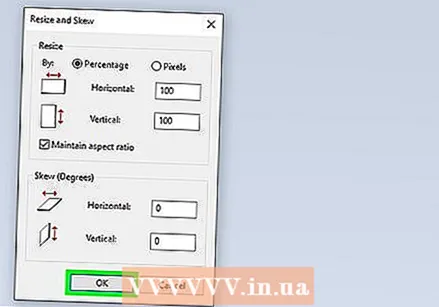 cliceáil ar Ceart go leor. Laghdóidh sé seo méid an ghrianghraif.
cliceáil ar Ceart go leor. Laghdóidh sé seo méid an ghrianghraif. 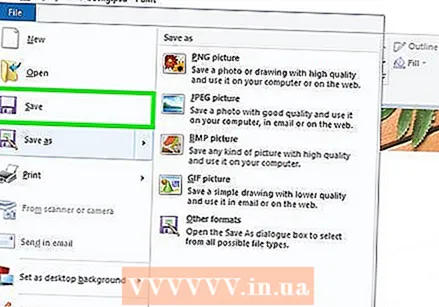 Sábháil an íomhá. Úsáid na céimeanna seo a leanas chun méid na híomhá a laghdú.
Sábháil an íomhá. Úsáid na céimeanna seo a leanas chun méid na híomhá a laghdú. - cliceáil ar Comhad
- cliceáil ar Sábháil.
Modh 2 de 3: Réamhamharc a úsáid ar Mac
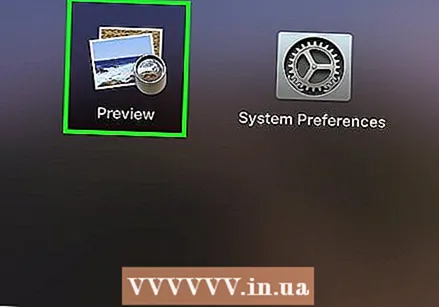 Oscail íomhá i Réamhamharc. Is é réamhamharc an breathnóir íomhá réamhshocraithe ar an Mac. Is féidir leat cliceáil ar íomhá ar do Mac faoi dhó chun í a oscailt i Réamhamharc.
Oscail íomhá i Réamhamharc. Is é réamhamharc an breathnóir íomhá réamhshocraithe ar an Mac. Is féidir leat cliceáil ar íomhá ar do Mac faoi dhó chun í a oscailt i Réamhamharc.  Déan an íomhá a mhacasamhlú. Bí cúramach gan an íomhá bunaidh a athrú. Lean na céimeanna thíos chun an íomhá i Réamhamharc a mhacasamhlú.
Déan an íomhá a mhacasamhlú. Bí cúramach gan an íomhá bunaidh a athrú. Lean na céimeanna thíos chun an íomhá i Réamhamharc a mhacasamhlú. - cliceáil ar Comhad sa chúinne ar dheis ar barr an bharra roghchláir.
- cliceáil ar Dúblach.
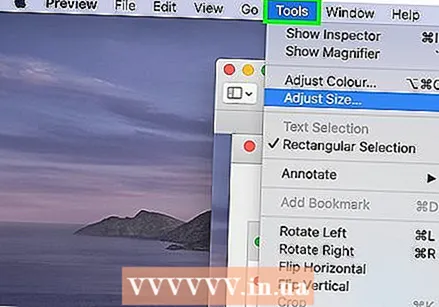 cliceáil ar Uirlisí. Tá sé sa bharra roghchláir ag barr an scáileáin. Déan cinnte cóip den íomhá a úsáid mar d’íomhá gníomhach.
cliceáil ar Uirlisí. Tá sé sa bharra roghchláir ag barr an scáileáin. Déan cinnte cóip den íomhá a úsáid mar d’íomhá gníomhach. 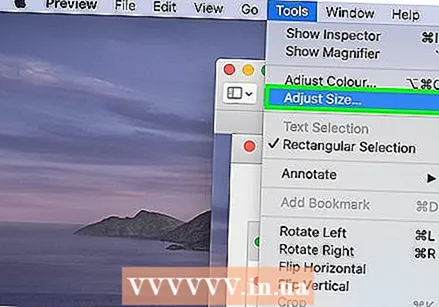 cliceáil ar Coigeartaigh an méid. Tá sé seo sa roghchlár faoi "Uirlisí".
cliceáil ar Coigeartaigh an méid. Tá sé seo sa roghchlár faoi "Uirlisí". 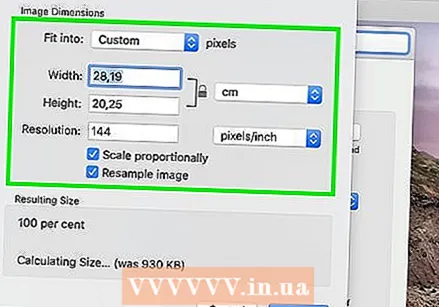 Roghnaigh "Céatadán". Úsáid an roghchlár anuas in aice le "Leithead" agus "Airde" chun "Céatadán" a roghnú.
Roghnaigh "Céatadán". Úsáid an roghchlár anuas in aice le "Leithead" agus "Airde" chun "Céatadán" a roghnú. 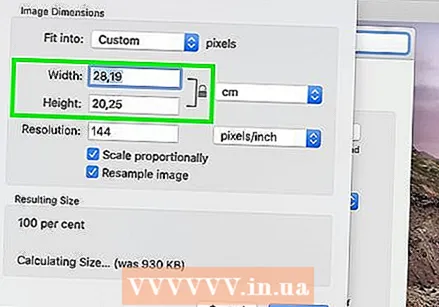 Clóscríobh céatadán na híomhá is mian leat a athrú. Clóscríobh seo in aice le "Leithead" nó "Airde". Is méid íomhá maith é 10% le haghaidh mionsamhail mhór. Féadfaidh an méid a theastaíonn uait a laghdú a bheith éagsúil ag brath ar mhéid na híomhá.
Clóscríobh céatadán na híomhá is mian leat a athrú. Clóscríobh seo in aice le "Leithead" nó "Airde". Is méid íomhá maith é 10% le haghaidh mionsamhail mhór. Féadfaidh an méid a theastaíonn uait a laghdú a bheith éagsúil ag brath ar mhéid na híomhá. - Nó is féidir leat "Pixel" a roghnú agus na toisí beachta i bpicteilíní don íomhá a shonrú, in aice le "Leithead" agus "Airde".
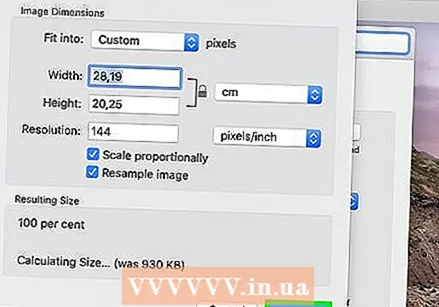 cliceáil ar Ceart go leor. Laghdóidh sé seo an íomhá.
cliceáil ar Ceart go leor. Laghdóidh sé seo an íomhá. 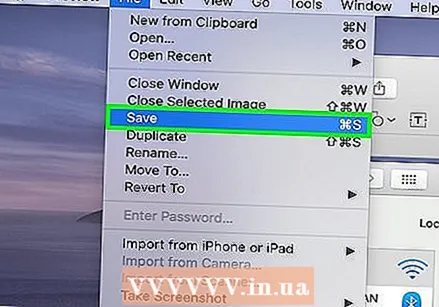 Sábháil an íomhá. Is dea-smaoineamh an téacs "mionsamhail" nó rud éigin cosúil le deireadh na cóipe den íomhá a chur leis (m.sh. bainise photo_thumbnail.webp) nuair a shábhálann tú an chóip den íomhá. Úsáid na céimeanna seo a leanas chun an íomhá a shábháil.
Sábháil an íomhá. Is dea-smaoineamh an téacs "mionsamhail" nó rud éigin cosúil le deireadh na cóipe den íomhá a chur leis (m.sh. bainise photo_thumbnail.webp) nuair a shábhálann tú an chóip den íomhá. Úsáid na céimeanna seo a leanas chun an íomhá a shábháil. - Cliceáil Comhad.
- cliceáil ar Sábháil.
- Clóscríobh ainm don íomhá in aice le "Save As".
- cliceáil ar Sábháil.
Modh 3 de 3: I Photoshop nó GIMP
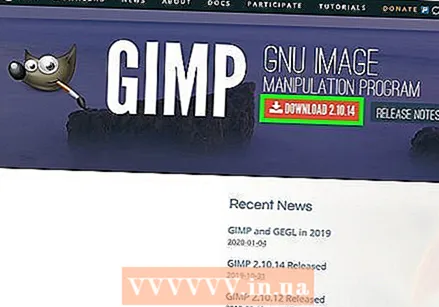 Oscail Photoshop nó GIMP. Is é Photoshop an t-eagarthóir íomhá is mó éilimh. Teastaíonn leagan nó síntiús ó Adobe. Mura bhfuil sé ag Photoshop, is féidir leat GIMP a íoslódáil agus a shuiteáil saor in aisce. Tá feidhmeanna cosúil leis ag Photoshop.
Oscail Photoshop nó GIMP. Is é Photoshop an t-eagarthóir íomhá is mó éilimh. Teastaíonn leagan nó síntiús ó Adobe. Mura bhfuil sé ag Photoshop, is féidir leat GIMP a íoslódáil agus a shuiteáil saor in aisce. Tá feidhmeanna cosúil leis ag Photoshop. 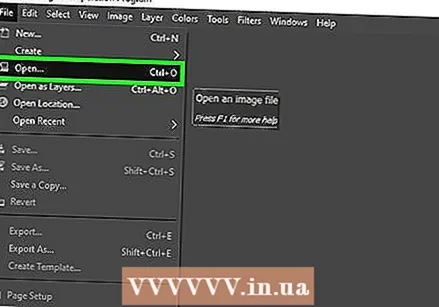 Oscail íomhá ar mhaith leat an méid a laghdú. Úsáid na céimeanna seo a leanas chun íomhá a oscailt i Photoshop nó GIMP:
Oscail íomhá ar mhaith leat an méid a laghdú. Úsáid na céimeanna seo a leanas chun íomhá a oscailt i Photoshop nó GIMP: - cliceáil ar Comhad sa chúinne ar chlé barr.
- cliceáil ar Oscail.
- Roghnaigh íomhá.
- cliceáil ar Oscail.
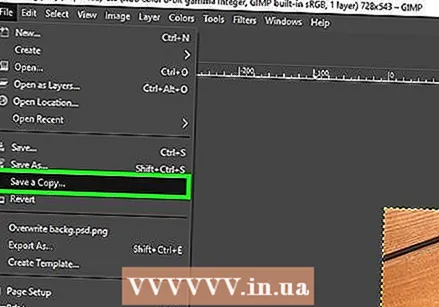 Sábháil cóip den ghrianghraf. Más mian leat an grianghraf a chur in eagar, déan é sula ndéanann tú cóip den ghrianghraf. Ba cheart duit "mionsamhail" nó rud éigin cosúil le deireadh ainm an chomhaid a chur leis freisin. Nuair a bheidh tú déanta, lean na céimeanna thíos chun cóip den ghrianghraf a shábháil:
Sábháil cóip den ghrianghraf. Más mian leat an grianghraf a chur in eagar, déan é sula ndéanann tú cóip den ghrianghraf. Ba cheart duit "mionsamhail" nó rud éigin cosúil le deireadh ainm an chomhaid a chur leis freisin. Nuair a bheidh tú déanta, lean na céimeanna thíos chun cóip den ghrianghraf a shábháil: - cliceáil ar Comhad
- cliceáil ar Sábháil mar.
- Clóscríobh ainm don íomhá in aice le "Ainm comhaid".
- cliceáil ar Sábháil.
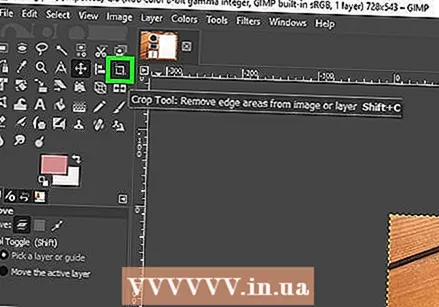 Barraí an íomhá (roghnach). Más mian leat an íomhá a fheistiú i gcruth áirithe, is féidir leat í a bhearradh. Tá deilbhín san uirlis Barraí atá cosúil le dhá dhronuilleog atá mar chearnóg. Úsáid na céimeanna seo a leanas chun an íomhá a bhearradh:
Barraí an íomhá (roghnach). Más mian leat an íomhá a fheistiú i gcruth áirithe, is féidir leat í a bhearradh. Tá deilbhín san uirlis Barraí atá cosúil le dhá dhronuilleog atá mar chearnóg. Úsáid na céimeanna seo a leanas chun an íomhá a bhearradh: - Cliceáil an uirlis barr sa bharra uirlisí ar thaobh na láimhe clé.
- Cliceáil agus tarraing thar an gcuid den íomhá is mian leat a choinneáil.
- Cliceáil faoi dhó taobh istigh den íomhá.
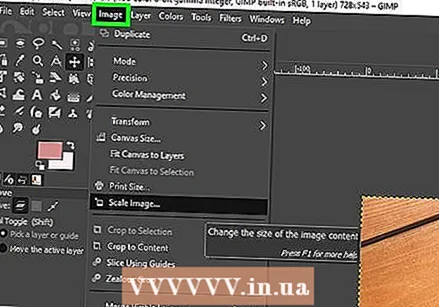 cliceáil ar Íomha. Tá sé sa bharra roghchláir ag barr an scáileáin.
cliceáil ar Íomha. Tá sé sa bharra roghchláir ag barr an scáileáin.  cliceáil ar Méid na híomhá nó Íomhá Scála. Is é seo an rogha chun an íomhá a athrú méid.
cliceáil ar Méid na híomhá nó Íomhá Scála. Is é seo an rogha chun an íomhá a athrú méid. 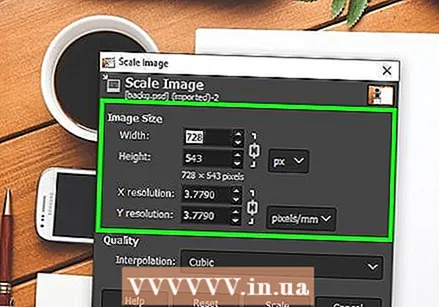 Roghnaigh "Céatadán". Tá sé seo sa roghchlár anuas in aice le "Airde" agus "Leithead".
Roghnaigh "Céatadán". Tá sé seo sa roghchlár anuas in aice le "Airde" agus "Leithead". 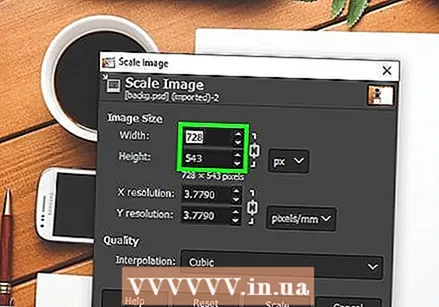 Cuir isteach an céatadán ar mhaith leat an íomhá a laghdú. Clóscríobh seo in aice le "Leithead" nó "Airde". Is méid íomhá maith é 10% d’íomhá mór mionsamhlacha. Féadfaidh an méid a theastaíonn uait an íomhá a laghdú a bheith éagsúil, ag brath ar mhéid na híomhá.
Cuir isteach an céatadán ar mhaith leat an íomhá a laghdú. Clóscríobh seo in aice le "Leithead" nó "Airde". Is méid íomhá maith é 10% d’íomhá mór mionsamhlacha. Féadfaidh an méid a theastaíonn uait an íomhá a laghdú a bheith éagsúil, ag brath ar mhéid na híomhá. - Nó is féidir leat "Pixel" a roghnú agus na toisí beachta i Pixels a chlóscríobh don íomhá, in aice le "Leithead" agus "Airde".
 cliceáil ar Ceart go leor nó Babhlaí. Scálaí sé seo an íomhá síos.
cliceáil ar Ceart go leor nó Babhlaí. Scálaí sé seo an íomhá síos. - Is féidir leat sáithiúlacht a chur i bhfeidhm go roghnach ar an íomhá mionsamhlacha. Is féidir leat é seo a dhéanamh trí chiseal coigeartaithe sáithithe a chur leis an bpainéal Coigeartaithe ar dheis i Photoshop, nó trí chliceáil ar an roghchlár anuas "Dathanna" ag barr GIMP.
- Is féidir leat scagaire géaraithe a chur i bhfeidhm freisin. Is féidir leat é seo a dhéanamh trí chliceáil ar an Scagairíroghchlár ag an mbarr i Photoshop agus GIMP araon.
 Sábháil an íomhá. Lean na céimeanna thíos chun an mionsamhail i Photoshop nó GIMP a shábháil.
Sábháil an íomhá. Lean na céimeanna thíos chun an mionsamhail i Photoshop nó GIMP a shábháil. - Cliceáil Comhad.
- cliceáil ar Sábháil mar (Photoshop) nó Easpórtáil mar (GIMP).
- Roghnaigh JPEG mar shíneadh na híomhá, ón roghchlár anuas in aice le "Formáid" i Photoshop, nó faoi "Roghnaigh Cineál Comhad" i GIMP.
- cliceáil ar Sábháil (Photoshop) nó Easpórtáil (GIMP).
Leideanna
- Is é 1280 × 720 méid na mionsamhlacha do mionsamhlacha YouTube.
Rabhaidh
- Ná athraigh an íomhá bunaidh. Úsáid cóip den bhunleagan i gcónaí chun mionsamhlacha JPEG a chruthú.
Riachtanais
- Íomhánna digiteacha
- Bogearraí eagarthóireachta grianghraf



